Het instellen van tekstkolommen met lay-outhulplijnen is handig als u werkt met een publicatie die geen vooraf ontworpen tekstkolommen heeft (bijvoorbeeld als u een nieuwe nieuwsbrief maakt, in plaats van met een vooraf ontworpen sjabloon).
In dit artikel
Wat zijn lay-outhulplijnen?
Lay-outhulplijnen zijn marge-, kolom-, rij- en basishulplijnen. Publisher biedt ook liniaalhulplijnen.
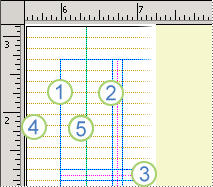
1. Margehulplijnen
2. Kolomhulplijnen
3. Rijhulplijnen
4. Basishulplijnen
5. Liniaalhulplijnen
U kunt de hulplijnen voor kolom- en rij-indeling gebruiken om tekst, afbeeldingen en andere objecten in te delen in kolommen en rijen, zodat uw publicatie een geordend en consistent uiterlijk heeft.
Wanneer u lay-outhulplijnen gebruikt om een raster in te stellen op een basispagina, wordt het raster weergegeven op elke pagina in uw publicatie waarop die basispagina wordt gebruikt. Het raster wordt niet in de afdruk van de publicatie geplaatst.
Kolommen en rijen met lay-outhulplijnen maken
-
Klik op Paginaontwerp >hulplijnen >raster- en basishulplijnen.
-
Klik op het tabblad Rasterhulplijnen.
-
Geef onder Kolomhulplijnenhet 3D-kolomaantal op in het vak Kolommen en geef de 3D-ruimte tussen de kolommen in het vak Afstand op.
-
Geef onderRijhulplijnen het aantal rijen op dat u wilt weergeven in het vak Rijen en geef de 3D-ruimte tussen de rijen in het vak Afstand op.
-
Als u uw publicatie op pagina's afdrukt die tegenover elkaar liggen, klikt u op het tabblad Margehulplijnen en schakel het selectievakje Basispagina's met twee pagina's in.
-
Klik op OK.
-
Maak tekstvakken voor de kolommen door te klikken op Invoegen > Tekstvak tekenen











